
Mundarija:
- Ta'minotlar
- 1 -qadam: O'rnatish kartasini Raspberry Pi -ga ulash
- 2 -qadam: Raspberry Pi -ga SSH kiriting va uni sozlang
- 3 -qadam: Röleyleringizni boshqarish uchun Octoprint -ga yangi menyu parametrlarini qo'shing
- 4 -qadam: Yuqori kuchlanishli simlar (ehtiyot bo'ling)
- 5 -qadam: GPIO chiqishlarini sozlang va Raspberry Pi qayta ishga tushganda sizning rölelerinizin yoqilishini oldini oling
- Muallif John Day [email protected].
- Public 2024-01-30 13:25.
- Oxirgi o'zgartirilgan 2025-01-23 15:14.
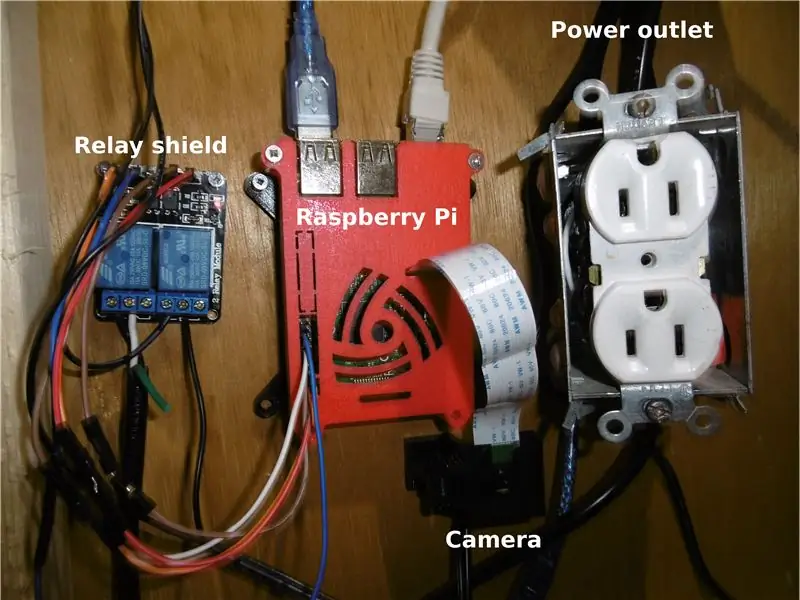
Shunday qilib, sizda Octoprint bilan malina pi bor va hatto kamera sozlamalari mavjud. Sizga kerak bo'lgan oxirgi narsa - bu 3d printerni yoqish va o'chirish va chiroqni boshqarish. Bu ko'rsatma siz uchun!
Bu ilhomlangan va soddalashtirilgan:
Oldingi ko'rsatmalarni tekshirganimga ishonch hosil qiling, men 3D printerim uchun muhofaza qutisi / dudbo'ron qurganman, chunki bu davomi.
Sinab ko'rilgan:
Linux octopi 4.14.79-v7+ #1159 SMP Sun 4-noyabr 17:50:20 GMT 2018 armv7l GNU/Linux
OctoPrint versiyasi: 1.3.11OctoPi versiyasi: 0.16.0
Ogohlantirishlar: Men ushbu ko'rsatmalarga amal qilib, sodir bo'lishi mumkin bo'lgan har qanday yomonlik uchun javobgarlikni o'z zimmamga olmayman.
Ta'minotlar
- Optokuplli 5V o'rni taxtasi (ebay)
- Ba'zi o'tish simlari
- Chiqish joylari bo'lgan elektr quti (ixtiyoriy)
1 -qadam: O'rnatish kartasini Raspberry Pi -ga ulash
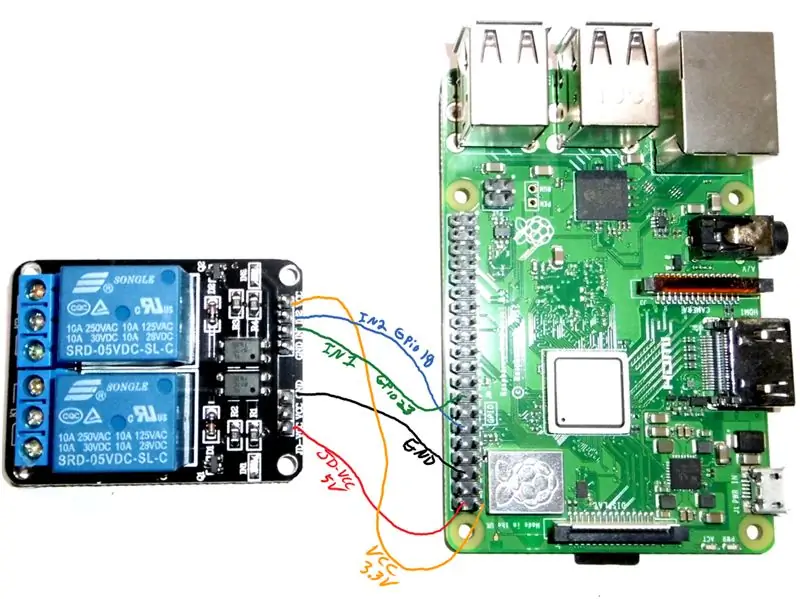
O'rnimizni taxtasi 5V mantiq uchun qilingan bo'lsa -da, ular 3.3V da to'g'ri ishga tushadi. Buni bilganimdan so'ng, men asl taxtani o'zgartirishdan qochishga muvaffaq bo'ldim.
Malinali o'rni qalqoni
------------ --------- Bobinlar: JD-VCC-5V VCC-Ulanmagan GND-GND Mantiq: GND-Ulanmagan IN1-GPIO #23 IN2-GPIO # 18 VC - 3,3 V
Agar sizda bo'lsa, JD-VCC va VCC o'rtasidagi o'tish moslamasini olib tashlash muhimdir. Bu rulonlarni 5V ga, mantiqiy kirishlar uchun esa 3,3V ni beradi. Va ikkala GND ham bir -biriga ulanganligi sababli, biz ulardan faqat bittasini bog'laymiz.
2 -qadam: Raspberry Pi -ga SSH kiriting va uni sozlang
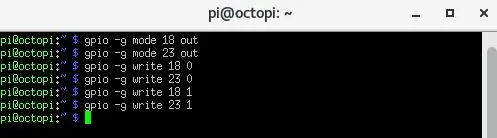
Putty yoki sevimli ssh mijozidan foydalanib, malina pi -ga Octoprint -ga kirish uchun ishlatilgan ip -manzil yordamida ulaning. Odatiy foydalanuvchi nomi pi va parol malina.
Men qiladigan birinchi narsa - o'rni to'g'ri javob berishini tekshirish. Buni amalga oshirish uchun ushbu buyruqlarni chiqaring
gpio -g rejimi 18 ta
gpio -g rejimi 23 chiqish gpio -g yozish 18 0 gpio -g yozish 23 0 gpio -g yozish 18 1 gpio -g yozish 23 1
Birinchi 2 satr GPIO -ni chiqish sifatida o'rnatishga imkon beradi. Keyin siz chiqishlarni yoqasiz va o'chirasiz. Bu o'rni bosilishini ta'minlashi kerak. Kirishlar kam bo'lsa (0), o'rni yoqilishi kerak va kirish baland bo'lsa (1) o'chishi kerak. Ha, bu biroz tushunarsiz, lekin bu shunday!
3 -qadam: Röleyleringizni boshqarish uchun Octoprint -ga yangi menyu parametrlarini qo'shing
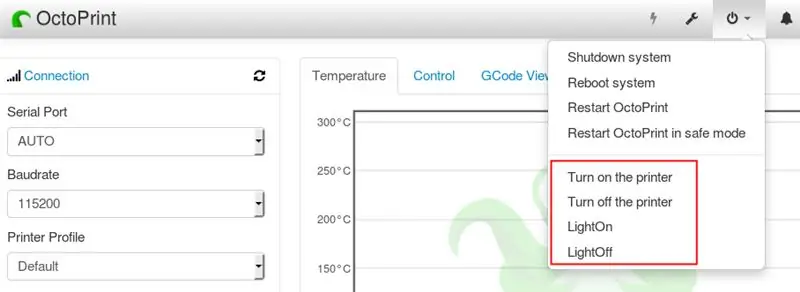
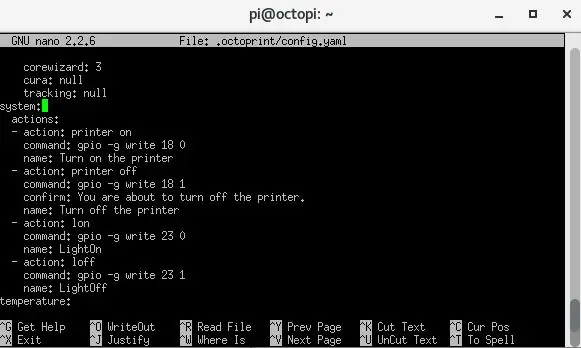
Config.yaml faylini tahrirlashingiz kerak bo'ladi:
sudo nano.octoprint/config.yaml
Fayl ichida "tizim" bo'limini toping va quyidagilarni qo'shing:
tizim:
harakatlar: - harakat: printer buyrug'i: gpio -g yozish 18 0 nomi: Printerni yoqish - harakat: printerni o'chirish buyrug'i: gpio -g yozish 18 1 tasdiqlash: Siz printerni o'chirmoqchisiz. ism: Printerni o'chiring - harakat: lon buyrug'i: gpio -g yozish 23 0 nomi: LightOn - harakat: loff buyrug'i: gpio -g yozish 23 1 ism: LightOff
Faylni saqlaganingizdan so'ng (ctrl+x), malina pi -ni qayta ishga tushiring:
sudo qayta yuklash
Endi siz röleleri Octoprint veb -interfeysidan boshqarishingiz kerak!
4 -qadam: Yuqori kuchlanishli simlar (ehtiyot bo'ling)
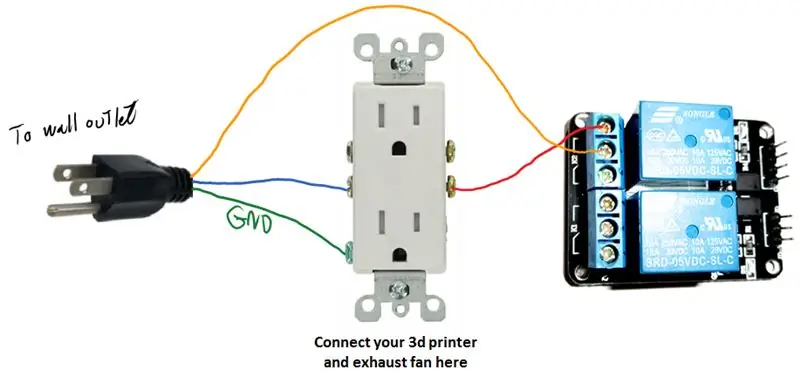
O'rnimizni kalit vazifasini bajaradi, faqat uni boshqaruvchi ishga tushiradi, bu holda malina pi. Kalit pinlarni bir -biriga bog'laydigan elektromagnitdan iborat, ya'ni siz eshitgan bosish.
Ulanish uchun sizda ikkita tanlov bor. Yoki siz 3d printeringiz quvvat manbaining simlaridan birini kesib, uchlarini o'rni bilan bog'laysiz yoki buning uchun rozetkani yasaysiz. Men ikkinchi usulni afzal ko'raman, chunki bu printerni osonroq ko'chirishga imkon beradi. Men ikkinchi chiqadigan joyni ham ventilyatorni ulash uchun ishlataman (boshqa ko'rsatmalarni ko'ring: Oson va arzon 3D printerli dudbo'ron).
Endi boshqa o'rni - yorug'likni boshqarish. Bu xuddi shu printsip, lekin bu holda men sizga simlardan birini elektr kabelidan kesib, uchlarini o'rni bilan ulashingizni maslahat beraman, ehtimol uni boshqa joyga ko'chirish shart emas.
5 -qadam: GPIO chiqishlarini sozlang va Raspberry Pi qayta ishga tushganda sizning rölelerinizin yoqilishini oldini oling
Muammoni umumlashtirish uchun, raspbian qayta ishga tushirilganda GPIO past darajada o'rnatiladi (hech bo'lmaganda ba'zi yadro versiyalari uchun). Ko'rinib turibdiki, biz qila oladigan ko'p narsa yo'q … yaxshi! Shunday qilib, yuklash natijalarini baland qilib yuklashni tugatgandan so'ng, uni qaytaradigan skriptni chaqirish g'oyasi.
Qo'shimcha ma'lumot olish uchun forum mavzusiga qarang: https://www.raspberrypi.org/forums/viewtopic.php? T = 35321
Lekin eng muhimi, bu skript GPIO -ni chiqish sifatida belgilaydi, aks holda menyu elementlari Octoprint -da ishlamaydi.
Nano yordamida skript yarating:
nano /home/pi/setupgpio.sh
Ushbu kodni kiriting va faylni saqlang.
#!/bin/sh
echo 18>/sys/class/gpio/export echo 23>/sys/class/gpio/export udevadm echo echo high>/sys/class/gpio/gpio18/direction echo high>/sys/class/gpio/gpio23/yo'nalishi
Faylni bajariladigan qilib yarating:
chmod +x /home/pi/setupgpio.sh
Rc.local faylini tahrirlang:
sudo nano /etc/rc.local
Va bu satrlarni qo'shib, siz yaratgan skriptni chaqiring:
# eshikni boshqarish uchun gpio pinlarini sozlash
/home/pi/setupgpio.sh
Malinani qayta ishga tushiring va uning to'g'ri ishlashini tekshiring.
Tavsiya:
4 kanalli estafeta: 14 qadam

4 kanalli estafeta: -Bhawna Singh, Prerna Gupta, Maninder Bir Singh Gulshan
Orqa fon taxtasini qanday yaratish kerak: 4 qadam

Orqa fon taxtasini qanday yaratish kerak: Hammaga salom, mening ismim Amey va siz mening "A builds" kanalimni tomosha qilyapsiz. Bugun men yana bir loyiha bilan qaytdim, bu safar eski LCD displeydan yasalgan Backlite White doska, Shunday qilib, buni amalga oshiraylik
Arduino va estafeta bilan musiqa: 6 qadam

Musiqa Arduino va Relay bilan: bu darslikda men sizga estafeta va Arduino bilan yangi boshlanuvchilar uchun qiziqarli loyiha yordamida qanday musiqa yaratishni ko'rsataman
DIY qattiq holli estafeta: 4 qadam

DIY qattiq holli estafeta: Salom do'stlar, bugun men izolyatsiya qilingan SSRni qurmoqchiman, chunki biz bilamizki, an'anaviy röleler galvanik izolyatsiyani ta'minlaydi, lekin bu elektromekanik kalit, chunki uning kontaktlari vaqt o'tishi bilan buziladi, shuning uchun men yukni almashtirish uchun qattiq holli röle yaratishga qaror qildim
Arduino bilan estafeta haydash: 9 qadam

Arduino bilan estafeta haydash: Hammaga salom, kanalimga xush kelibsiz. Bu mening 4 -o'rgatuvchim, RELAYni (o'rni moduli emas) Arduino bilan haydash. "O'rnimizni moduli" dan foydalanish bo'yicha yuzlab darsliklar mavjud. lekin men yaxshisini topa olmadim
